Cara mencadangkan profil browser Brave

Panduan lengkap untuk mencadangkan dan memulihkan profil pengguna di browser Brave dengan langkah-langkah yang jelas dan aman.
Satu-satunya alat terbaik untuk bekerja dengan server yang menjalankan Linux di iOS untuk Apple iPad adalah Termius. Dengannya, pengguna iPad dapat terhubung ke server Linux dan mendapatkan pengalaman jarak jauh yang luar biasa, termasuk akses terminal, dukungan akses file, dan banyak lagi!
Catatan: hanya memiliki Apple iPhone untuk digunakan? Kabar baik! Termius juga bekerja di sana!
Termius adalah aplikasi luar biasa, dan Anda dapat melakukan banyak hal dengannya, tetapi perlu diingat bahwa ini hanya aplikasi akses jarak jauh, dan tidak berfungsi tanpa server SSH untuk terhubung.
Menyiapkan server SSH di Linux bekerja dengan menginstal paket OpenSSH, mengkonfigurasi sistem server, port keluar, dll.
Tidak yakin tentang cara menginstal, mengatur, dan mengonfigurasi server SSH Anda sendiri? Kami dapat membantu! Lihat posting mendalam kami semua tentang hosting server SSH Anda di Linux .
Klien Termius SSH perlu diinstal di iOS sebelum kita melanjutkan berbicara tentang cara menggunakannya. Untuk menginstalnya, buka kunci iPad Anda, dan buka aplikasi App Store.
Setelah App Store terbuka di iPad Anda, buka kotak pencarian, dan cari "Termius" untuk memunculkan hasil pencarian. Cari ikon aplikasi Termius dan ketuk untuk membuka halaman aplikasinya di App Store. Kemudian, pilih tombol "instal" untuk memulai instalasi di iPad Anda.
Tidak ingin menggunakan App Store untuk mencari Termius di iPad Anda? Cara lain untuk menginstal aplikasi adalah dengan langsung membuka situs web aplikasi di browser web favorit Anda, gulir halaman ke bawah untuk menemukan "Unduh" dan klik tautan 'iOS'. Ini akan membawa Anda langsung ke tautan di App Store.
Saat pertama kali meluncurkan aplikasi Termius di Apple iPad, Anda akan diminta untuk membuat aplikasi Termius. Lakukan begitu. Dengan itu, Anda akan dapat dengan cepat menyinkronkan pengaturan server SSH Anda ke platform lain yang menjalankan aplikasi, seperti iPhone, perangkat Android, atau browser web. Ini juga akan memberi Anda 14 hari untuk memeriksa fitur premium aplikasi, gratis.
Setelah menyiapkan akun baru di aplikasi Termius, Anda selanjutnya harus membuat koneksi host baru. Koneksi ini adalah bagaimana Anda akan mengakses (melalui protokol SSH) dari jarak jauh server Linux Anda dan menggunakan baris perintah, berinteraksi dengan sistem file, dll.
Untuk membuat koneksi host baru, temukan ikon + di kanan atas aplikasi dan ketuk untuk membuka opsi. Kemudian, lihat melalui menu opsi yang muncul dan pilih tombol "Host Baru".
Mengetuk tombol "Host Baru" akan memunculkan menu luas yang memungkinkan Anda mengisi semua informasi yang diperlukan untuk terhubung ke server SSH. Untuk mengisinya, ikuti petunjuk langkah demi langkah di bawah ini.
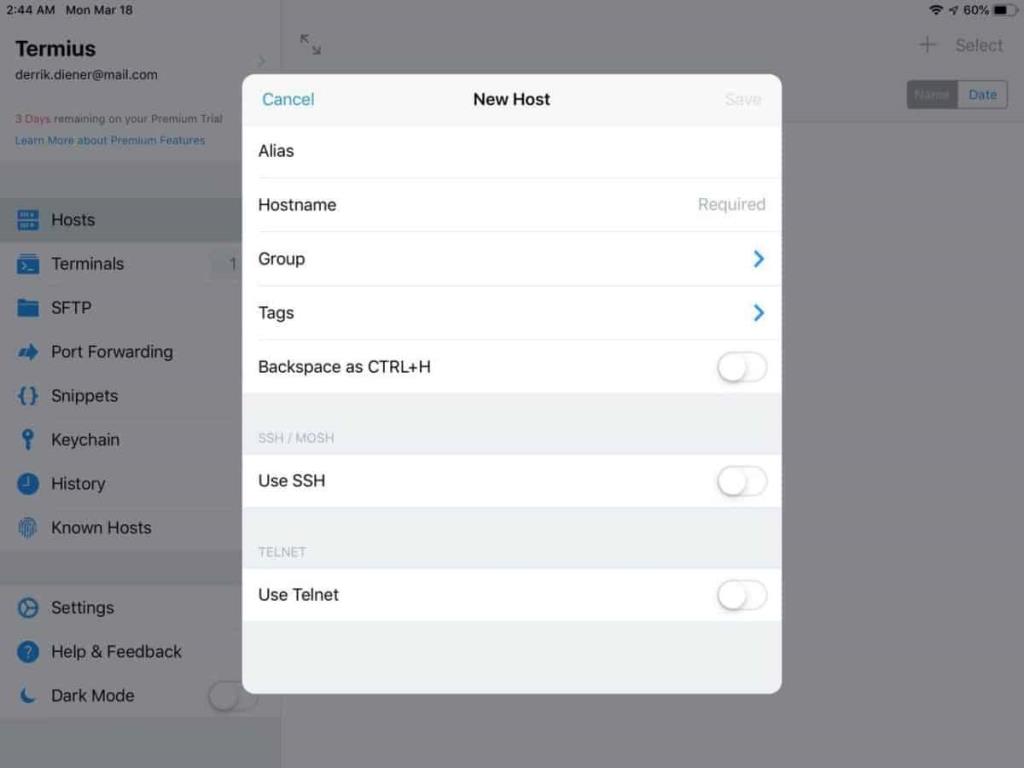
Langkah 1: Di bawah "Alias", tulis nama panggilan yang ingin Anda berikan pada sesi SSH jarak jauh Anda.
Langkah 2: Di bawah "Hostname", tambahkan alamat IP server SSH jarak jauh, atau nama host/nama domain jika lebih nyaman bagi Anda.
Langkah 3: Ketuk "Gunakan SSH," lalu, isi nama pengguna, kata sandi sistem Linux jarak jauh, dan tambahkan kunci SSH jika Anda memilikinya.
Langkah 4: Ketuk "Simpan" di Termius untuk menyimpan informasi koneksi Anda ke aplikasi.
Untuk mengakses sesi Linux jarak jauh Anda melalui iPad di Termius, ketuk koneksi dalam daftar. Kemudian, biarkan terbuka di tab terminal.
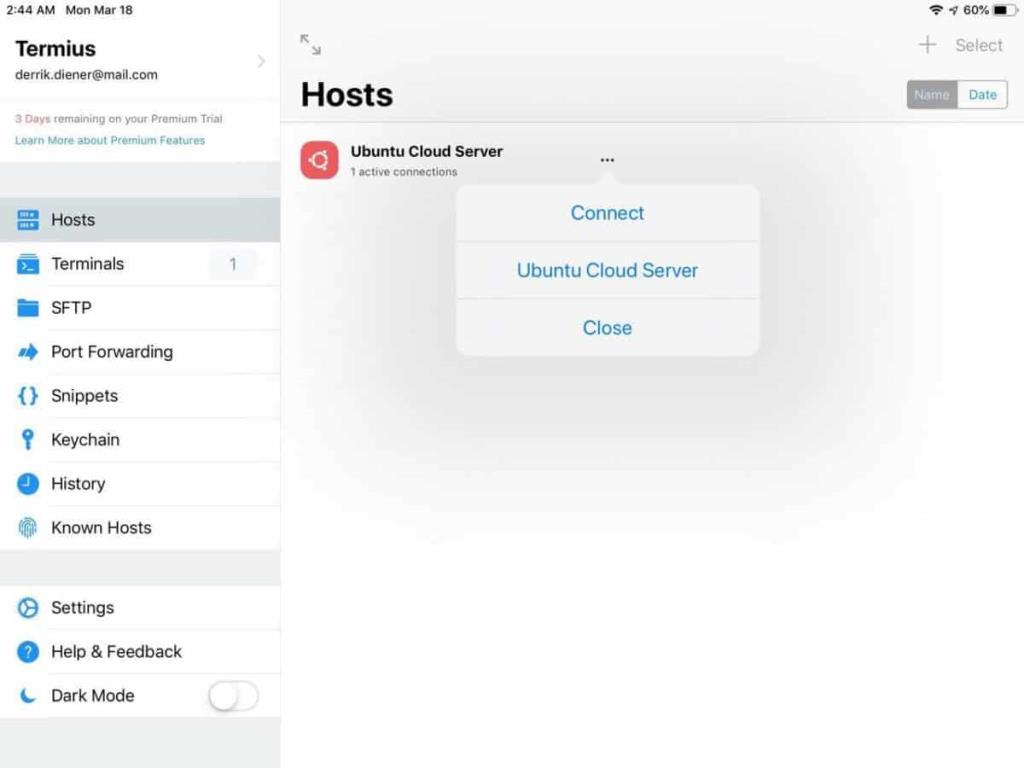
Setelah tab terminal baru terbuka, Anda akan diminta untuk masuk menggunakan kata sandi pengguna Anda dan menerima host sebagai koneksi baru. Lakukan begitu.
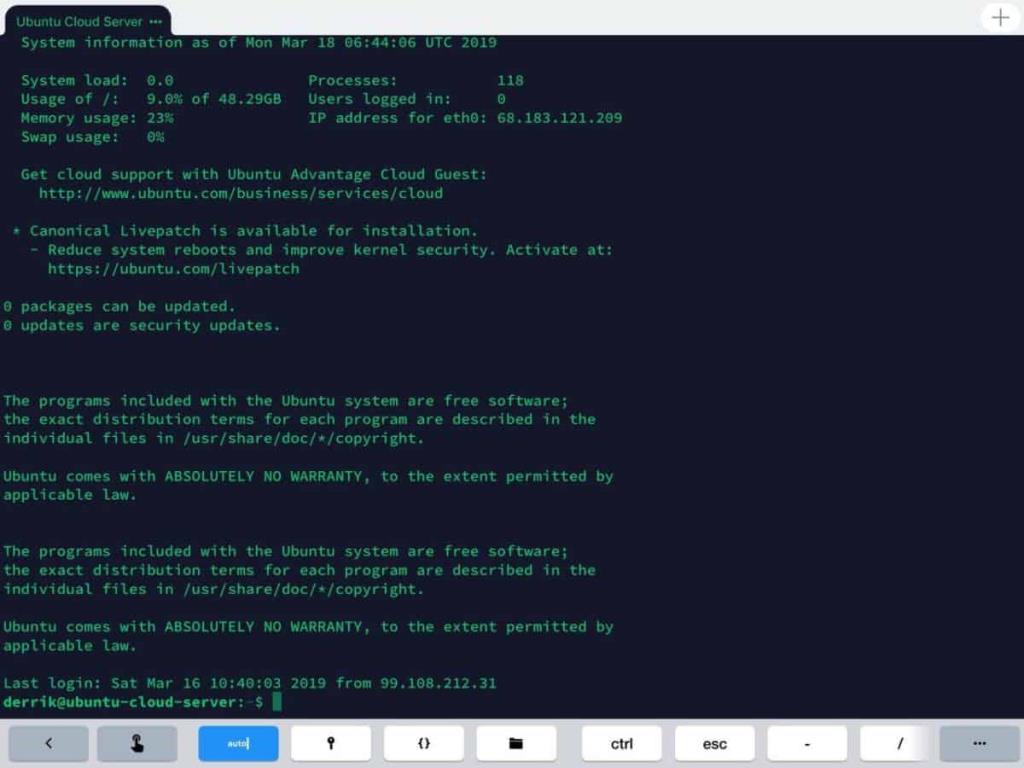
Jika login berhasil, Anda akan memiliki akses penuh ke sistem Linux jarak jauh langsung dari iPad Anda!
Perlu mentransfer data dari iPad Anda ke sistem Linux jarak jauh? Ketuk tab "SFTP" di sebelah kanan, dan Anda akan dibawa ke area transfer file Termius.
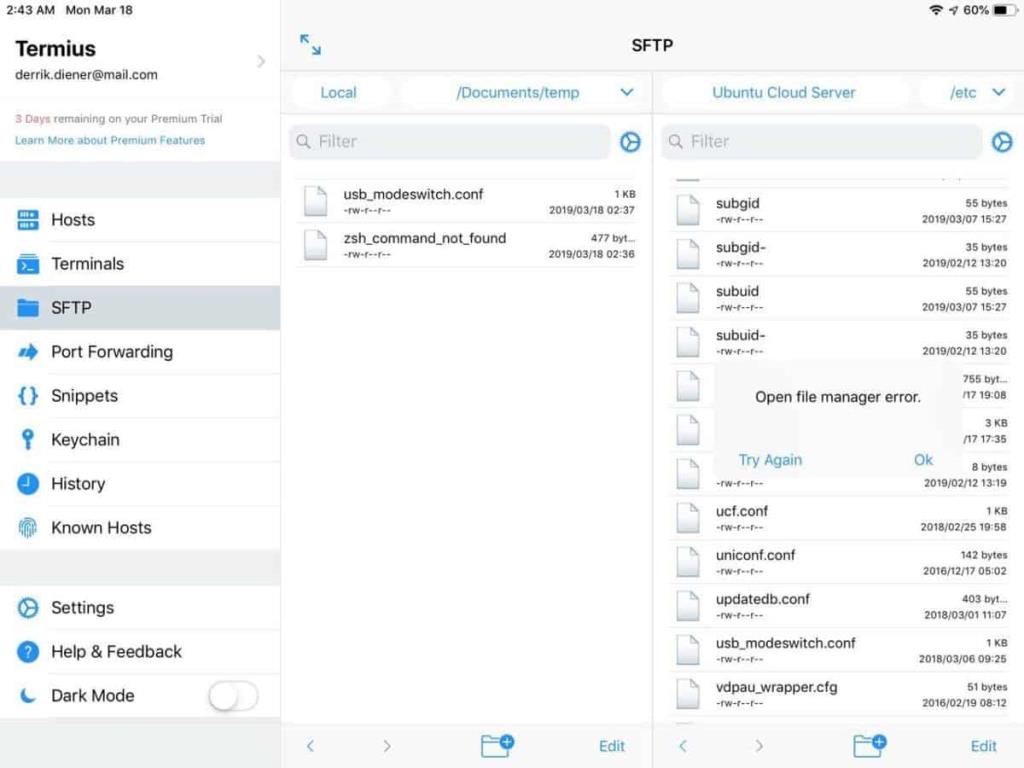
Di area transfer file Termius, Anda akan melihat dua manajer file. Di sisi kanan, ketuk "lokal" dan tukar ke server jarak jauh Anda. Ini akan langsung meluncurkan koneksi FTP melalui SSH dan memberi Anda akses penuh ke file sistem Linux Anda.
Untuk menyalin file di jendela transfer file Termius, klik "edit." Kemudian, ketuk kotak centang di sebelah setiap file yang ingin Anda transfer ke/dari iPad Anda. Mereka harus langsung mentransfer ke lokasi yang Anda tentukan.
Panduan lengkap untuk mencadangkan dan memulihkan profil pengguna di browser Brave dengan langkah-langkah yang jelas dan aman.
Pelajari cara menginstal Linux Lite, sistem operasi berbasis Ubuntu yang ringan dengan antarmuka XFCE4.
Jika Anda menggunakan banyak PPA di PC Ubuntu dan baru saja meningkatkan ke Ubuntu 20.04, Anda mungkin memperhatikan bahwa beberapa PPA Anda tidak berfungsi, karena
Baru mengenal Linux dan ingin menambahkan musik Anda ke Rhythmbox tetapi tidak yakin bagaimana melakukannya? Kami dapat membantu! Ikuti panduan ini saat kami membahas cara mengatur
Apakah Anda perlu mengakses PC atau Server Ubuntu jarak jauh dari PC Microsoft Windows Anda? Tidak yakin tentang bagaimana melakukannya? Ikuti bersama dengan panduan ini saat kami tunjukkan kepada Anda
Apakah Anda menggunakan browser web Vivaldi sebagai driver harian Anda di Linux? Apakah Anda mencoba mencari cara untuk mencadangkan pengaturan browser Anda untuk penyimpanan yang aman? Kami
Cara Mengunduh Podcast Dari Terminal Linux Dengan Podfox
Cara Menemukan File Duplikat Dan Membersihkannya Di Linux Dengan FSlint
Apakah Anda membutuhkan klien podcast yang bagus dan elegan untuk desktop Linux Anda? Jika demikian, Anda perlu mencoba CPod. Ini adalah aplikasi kecil yang ramah yang membuat mendengarkan
TuxGuitar adalah alat pembuat musik open-source. Dengan itu, pengguna dapat membuat dan mengedit tabulasi gitar mereka sendiri. Dalam panduan ini, kita akan membahas bagaimana caranya








